Registrando
un nuevo usuario. Registrarse en facil con el wizard. No te desconectes del internet
despues que instales el ICQ. Despues que la
instalacion esta completa, te sale "Installation Complete". Cliquea en OK para que empiece la registracion. Asegurate que
el nuevo ICQ numero (New ICQ #) esta seleccionado, y cliquea Next. El wizard te ira llevando entre dialogos en los cuales tienes
que llenar informacion como tu nombre (name), sobrenombre (nickname), e-mail, etc. Llenar
esta informacion es opcional, pero muy recomendada. Permite que otros usuarios del ICQ que
no sepan tu numero de ICQ te puedan conseguir facilmente. Usuarios que solo sepan tu
nombre o e-mail pueden buscar y conseguirte si decides llenar la informacion, pero puedes
permanecer completamente anonymo si no llenas esta informacion. Cliquea Next. Selecciona el boton para indicar si tu deseas o no estar
incluido(a) en el programa del ICQ de cuestionarios. Click Next. El dialogo de seguridad (Security) te sale:
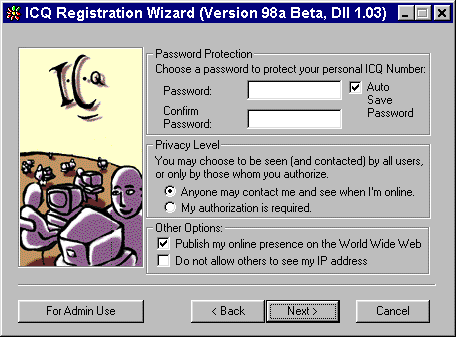
Escribe una clave (password) y
reconfirmalo. Tambien puedes determinar el nivel de privacidad y determinar otras
opciones. Puedes guardar (save) tu clave seleccionando el Auto Save password. Tu clave
estara guardada en tu computadora. Seleccionando
"Anyone may contact me and see when I'm online" (cualquiera puede contactarme y
verme cuando estoy en linea) facilita que cualquier usuario te agregue a su lista de
contactos, asi saben cuando estas en linea. Seleccionando
"My authorization is required" (mi autorizacion es requerida) hace que
cualquiera que desee agregarte a su lista de contactos debe mandarte un mensaje para que
tu decidas si quieres autorizarlo(a) o no, si es asi entonces seleccionalo antes de
cliquear Next.
Selecciona "Publish my online presence on the World
Wide Web" (publicar mi presencia en el World Wide Web) si quieres que otros puedan
saber si estas en linea desde tu pagina del ICQ. Selecciona
"Do not allow others to see my IP address" (no permitir que otros vean mi
direccion IP) si no quieres que otros vean tu Internet Protocol address.
- Guarda tu clave del ICQ en un lugar
seguro.
- Un dialogo te asigna tu numero del
ICQ. ( este numero lo podras ver en la ventana del ICQ de tu lista de contactos asi que no
hace falta que lo anotes) Cliquea Next.
- Confirma tu STMP (Simple Mail Transfer
Protocol). Selecciona el servidor que tu deseas que tus e-mails te lleguen. Para casi
todos los usuarios este seria el servidor con el que te conectas al Internet. Cliquea
Next.
- Finalmente un dialogo aparece te dan
las felicitaciones y te dicen que eres un nuevo usuario registrado del ICQ
(Congratulations are offered and you are registered as a new ICQ user) Cliquea Done.
- La registracion esta completa.
![]()